Så här visar du kortkommandon i ScreenTips i Microsoft Office

ScreenTips är små popup-fönster som visas när du håller muspekaren över en knapp eller kommandot på bandet. De ger en kort ledtråd som anger vad den här knappen gör, och kan också innehålla genvägsnyckeln för det här kommandot.
Notera de två skärmtipsen i bilden ovan. En visar genvägen som används för att göra texten fet, en gör det inte. Dessa genvägar i ScreenTips är normalt som standard. Om du inte ser dem och vill aktivera dem, visar vi dig hur.
Börja öppna Word, Excel eller Publisher och klicka på fliken "File". Vi använder Word i vårt exempel, men på skärmtips i ett av dessa program påverkas också Excel och Publisher. Outlook påverkas också av den här ändringen, men du kan inte göra ändringen i Outlook.
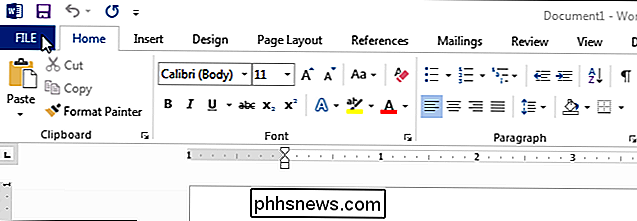
På skärmen bakomliggande steg klickar du på "Alternativ" i listan över objekt till vänster.
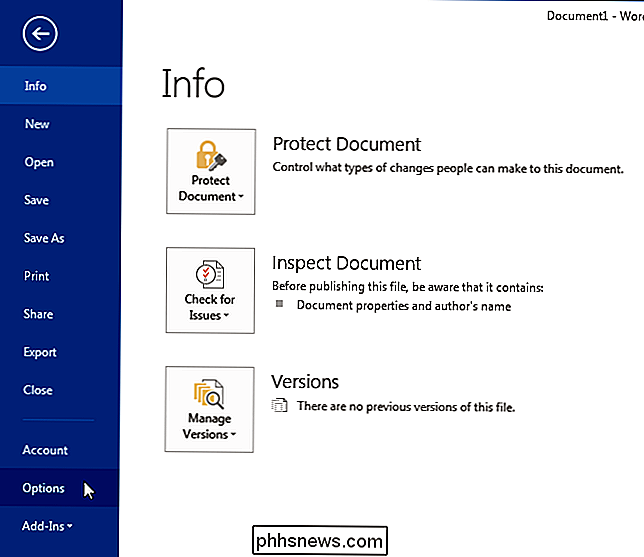
I dialogrutan "Word Options" Klicka på "Avancerat" i listan med artiklar till vänster.
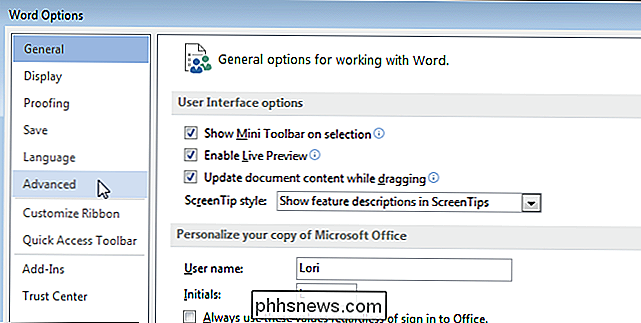
Bläddra ner till "Display" -delen och välj kryssrutan "Visa genvägar i ScreenTips" så det finns ett kryss i rutan.
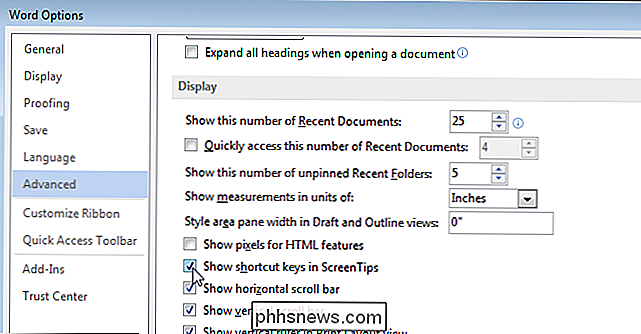
Klicka på "OK" för att acceptera ändringen och stäng dialogrutan "Word Options".
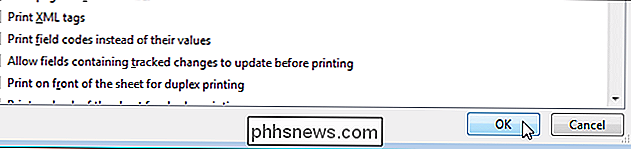
Nu när du håller muspekaren över en knapp i bandet visas genvägskoden för det här kommandot i ScreenTip.
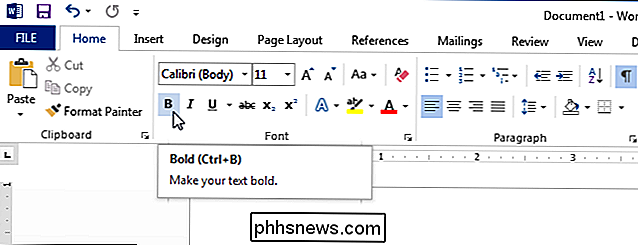
Denna procedur gäller för ScreenTips som är inbyggda i Office. Du kan också skapa egna skräddarsydda skärmtips som visas när du sveper musen över ett ord, en fras eller en bild.

Så här hittar du avsnittstopp i ett Word-dokument
Avsnittsbrott i Word kan du bryta upp ditt dokument i sektioner och formatera varje avsnitt annorlunda. När du skapar ett nytt dokument finns det bara en sektion som standard, men du kan lägga till olika typer av sektionsavbrott efter behov. RELATERAD: Ändra typ för avsnittavbrott i Word 2007 och 2010 Vad om du vill ändra typen för en sektionsavbrott eller radera en sektionsavbrott i ett långt dokument med många avsnittavbrott?

Hur man använder Android Nougats split-skärmsläge
Det är fantastiskt att det har tagits så länge, men Android 7.0 Nougat har äntligen möjlighet att köra två appar på skärmen samtidigt. Visst är möjligheten att använda två appar samtidigt på Android inte en ny idé, Samsung och LG har gjort det ganska länge. Saken är att alternativen från tredje part i allmänhet är begränsade till en handfull appar som har modifierats för att kraftigt fungera med delad skärm.



